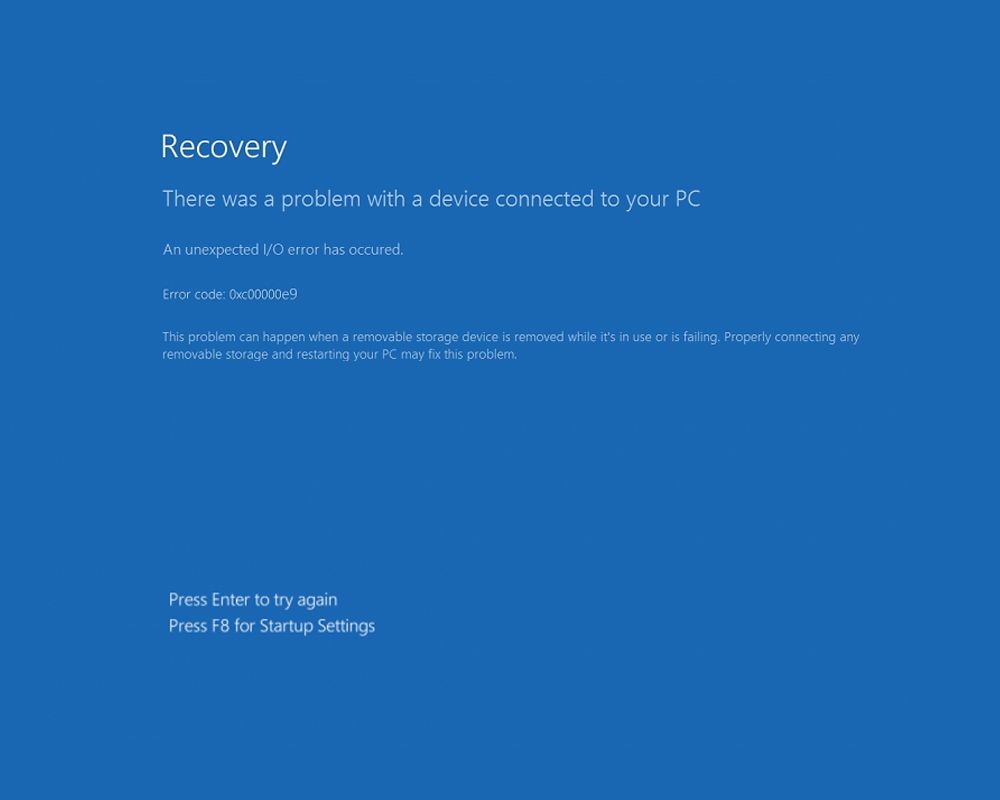Code d’erreur 0xc00000e9 : ce que cela signifie et comment y remédier
Le code d’erreur Windows 0xc00000e9 est une erreur courante du gestionnaire de démarrage Windows qui indique une défaillance matérielle ou des fichiers système corrompus rencontrés lors du démarrage. Il apparaît peu de temps après le démarrage de l’ordinateur, mais avant l’écran de connexion Windows, comme ceci :
Le code d’erreur 0xc00000e9 est toujours lié au processus de démarrage de Windows. Les erreurs d’E/S ou les erreurs d’entrée/sortie se produisent lorsque le système ne peut pas accéder à un lecteur ou à un disque, ce qui signifie qu’il ne peut pas lire ou copier des données. Parce que c’est si courant, il y a plusieurs raisons pour lesquelles l’erreur peut se produire :
Redémarrez votre ordinateur. Si vous ne pouvez pas vous connecter à l’ordinateur, effectuez une réinitialisation matérielle en appuyant sur le bouton d’alimentation et en le maintenant enfoncé jusqu’à ce que l’ordinateur s’éteigne, puis rallumez-le.
Déconnectez tous les périphériques externes. Retirez les périphériques tels que les disques durs externes, les lecteurs flash et autres périphériques USB, puis redémarrez l’ordinateur. Ces périphériques étrangers peuvent parfois interférer avec le processus de démarrage. Supprimez-les un par un pour savoir quel appareil est en cause.
Scannez Windows pour les erreurs. Si Windows se charge correctement après le redémarrage, utilisez l’outil de vérification des erreurs Windows intégré et la commande SFC scannow pour vérifier les problèmes avec le disque dur et les fichiers système, respectivement.
Démarrez en mode sans échec. Lorsque Windows ne démarre pas normalement, vous pouvez généralement accéder au système d’exploitation en mode sans échec. Si possible, vous pouvez effectuer la plupart des étapes de dépannage suivantes dans Windows.
Mettre à jour les pilotes. Si vous parvenez à démarrer sous Windows, vérifiez que tous les pilotes de périphérique sont à jour, en particulier ceux liés aux ports d’E/S et au stockage.
Effectuez la réparation du démarrage de Windows. Si vous ne parvenez pas à vous connecter à Windows, utilisez le CD Windows ou la clé USB préparée contenant l’outil de réparation automatique de Windows. La réparation du démarrage peut réparer les fichiers système corrompus, les erreurs de registre et le contenu manquant qui peuvent parfois provoquer cette erreur.
Analysez votre PC à la recherche de logiciels malveillants. Si un virus empêche le démarrage de Windows, utilisez un outil antivirus amorçable. Téléchargez un programme antivirus pour Windows sur un autre ordinateur et copiez-le sur un lecteur amorçable. La plupart des outils antivirus incluent un outil de secours amorçable qui analyse le système à partir d’une invite de commande.
Testez le disque dur. Le moyen le plus simple consiste à utiliser un outil de test de disque dur gratuit. Si vous avez accès à une invite de commande, exécutez l’outil à partir de là sans retirer le disque dur. Une autre option consiste à remplacer le disque dur par un autre lecteur dont vous savez qu’il fonctionnera. Vous pouvez également essayer le disque dur sur une autre machine.
Modifiez l’ordre de démarrage. L’ordre de démarrage peut changer si vous installez un nouveau disque dur, insérez un lecteur externe ou connectez un périphérique USB. Cela se produit également lors de la mise à jour du BIOS du système. Accédez aux paramètres BIOS ou UEFI de votre ordinateur, puis assurez-vous que le disque dur sur lequel Windows est installé est répertorié en haut de l’ordre de démarrage.
Mettez à jour le code de démarrage du volume pour utiliser BOOTMGR. Le code de démarrage du volume peut être corrompu ou associé à un chargeur de démarrage autre que le BOOTMGR par défaut de Windows. La mise à jour du code de démarrage du volume devrait résoudre le problème.
Réparez le Master Boot Record (MBR). Semblable au code de démarrage du volume, le secteur de démarrage principal contient les données nécessaires au chargement de Windows. Le MBR indique à Windows quel lecteur et quelle partition utiliser lors du démarrage, donc la réparation du MBR peut résoudre l’erreur.
Désactivez le démarrage sécurisé de Windows. La fonction de démarrage sécurisé empêche le matériel ou les logiciels externes de fonctionner avec l’ordinateur. Désactivez-le temporairement pour voir si cela résout le problème.
Effectuez une restauration du système. Si le problème commence à se produire après l’installation d’un nouveau périphérique ou programme, utilisez la fonction de restauration du système Windows pour restaurer le système d’exploitation à un état antérieur.
La restauration du système supprimera les modifications apportées à Windows depuis la date de restauration que vous avez sélectionnée. Sauvegardez donc les fichiers que vous souhaitez conserver.
Effectuez une nouvelle installation de Windows. La réinstallation de Windows écrase toutes les modifications apportées au système. Par conséquent, les fichiers système corrompus ou manquants seront restaurés dans un état de fonctionnement normal.
Vérifiez la défaillance du composant. Si possible, regardez à l’intérieur de l’ordinateur à la recherche de connexions desserrées ou déconnectées. Faites de même pour tout périphérique externe à l’origine de l’erreur. Si vous rencontrez un problème matériel, vous pouvez le résoudre vous-même ou contacter le fabricant pour qu’il vous aide à réparer votre ordinateur.
Avant d’allumer votre ordinateur ou tout autre matériel, vérifiez que l’appareil est sous garantie. Vous pourrez peut-être obtenir des services professionnels gratuitement.